Win8システムにGolangをインストールする方法
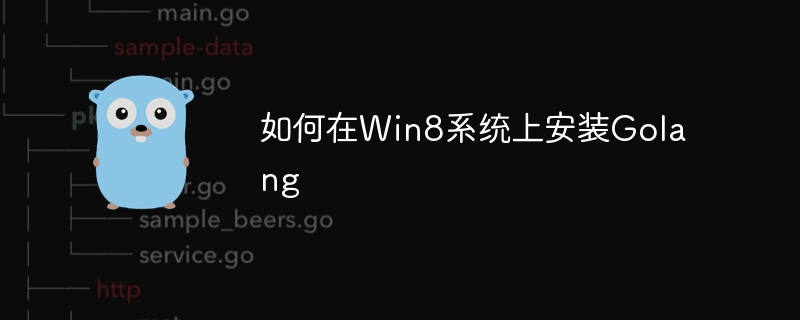
タイトルにあるように、Win8 システムに Golang をインストールするには、特定のコード例が必要です。
Go 言語 (Golang) は、Google によって開発されたオープンソース プログラミング言語です。非常に効率的なパフォーマンスと強力な同時実行機能。 Windows システムに Golang をインストールし、環境変数を構成することは、開発者が Golang プログラミングを開始するための最初のステップです。この記事では、Windows 8 システムに Golang をインストールし、環境変数を構成する方法を詳しく紹介します。
インストール手順:
1. Golang インストール パッケージをダウンロードします
まず、Golang 公式 Web サイト https:/ を開きます。 /golang .org/ のホームページにある [ダウンロード] ボタンをクリックします。ダウンロード ページで、Windows システムに適したインストール パッケージを選択し、システムのビット数に応じて、ダウンロードする 32 ビットまたは 64 ビットのインストール パッケージを選択します。
2. Golang のインストール
ダウンロードが完了したら、インストール パッケージを実行し、インストール ウィザードの指示に従ってインストールします。インストール ディレクトリはカスタマイズできますが、C ドライブまたはその他のシステム ディスクのルート ディレクトリを選択してインストールすることをお勧めします。
#3. インストールの確認
インストールが完了したら、コマンド プロンプトに次のコマンドを入力して、Golang が正常にインストールされたかどうかを確認します。 #go versionGolang のバージョン情報が出力されればインストールは成功です。環境変数の設定:
1. GOROOT 環境変数の追加
「コンピューター」を開き、右クリックします。 「プロパティ」→「システムの詳細設定」をクリック→「環境変数」をクリック→「システム環境変数」の「新規」をクリック:
変数名:GOROOT 変数値: C: Go (Golang インストール パス)2. GOPATH 環境変数を追加します
また、[システム環境変数] の [新規] をクリックします:
変数名:GOPATH 変数値: C:Goworkspace (Golang プロジェクトの作業ディレクトリをカスタマイズします)3. Path 環境変数を更新します
「システム環境変数」で Path 変数を見つけます。それをダブルクリックして「編集」を選択し、変数値の末尾に次の値を追加します:
;%GOROOT% in;%GOPATH% in4. 構成を確認します
in コマンドプロンプトで以下のコマンドを入力し、環境変数の設定が成功したかどうかを確認します。
go envGOROOT と GOPATH のパス情報が出力されれば、設定は成功しました。Hello World プログラムを作成して実行します:
1. プロジェクト ディレクトリを作成します
作業ディレクトリに作成しますGOPATH で指定された新しいディレクトリ、例:
mkdir C:Goworkspacehello2. main.go ファイルを作成します
メインを作成しますhello ディレクトリの go ファイルに次のコードを入力します:
package main 「fmt」をインポートします 関数 main() { fmt.Println("ハロー、ワールド!") }3. プログラムを実行します
コマンド プロンプトで hello ディレクトリに切り替え、次のコマンドを入力してプログラムを実行します:
go run main.go 「Hello, World!」が正常に出力されれば、プログラムは正常に実行されたことになります。以上がWin8システムにGolangをインストールする方法の詳細内容です。詳細については、PHP 中国語 Web サイトの他の関連記事を参照してください。

ホットAIツール

Undresser.AI Undress
リアルなヌード写真を作成する AI 搭載アプリ

AI Clothes Remover
写真から衣服を削除するオンライン AI ツール。

Undress AI Tool
脱衣画像を無料で

Clothoff.io
AI衣類リムーバー

AI Hentai Generator
AIヘンタイを無料で生成します。

人気の記事

ホットツール

メモ帳++7.3.1
使いやすく無料のコードエディター

SublimeText3 中国語版
中国語版、とても使いやすい

ゼンドスタジオ 13.0.1
強力な PHP 統合開発環境

ドリームウィーバー CS6
ビジュアル Web 開発ツール

SublimeText3 Mac版
神レベルのコード編集ソフト(SublimeText3)

ホットトピック
 7470
7470
 15
15
 1377
1377
 52
52
 77
77
 11
11
 19
19
 29
29
 Go's Crawler Collyのキュースレッドの問題は何ですか?
Apr 02, 2025 pm 02:09 PM
Go's Crawler Collyのキュースレッドの問題は何ですか?
Apr 02, 2025 pm 02:09 PM
Go Crawler Collyのキュースレッドの問題は、Go言語でColly Crawler Libraryを使用する問題を調査します。 �...
 GOのどのライブラリが大企業によって開発されていますか、それとも有名なオープンソースプロジェクトによって提供されていますか?
Apr 02, 2025 pm 04:12 PM
GOのどのライブラリが大企業によって開発されていますか、それとも有名なオープンソースプロジェクトによって提供されていますか?
Apr 02, 2025 pm 04:12 PM
大企業または有名なオープンソースプロジェクトによって開発されたGOのどのライブラリが開発されていますか? GOでプログラミングするとき、開発者はしばしばいくつかの一般的なニーズに遭遇します...
 GO言語の「VAR」と「タイプ」キーワード定義構造の違いは何ですか?
Apr 02, 2025 pm 12:57 PM
GO言語の「VAR」と「タイプ」キーワード定義構造の違いは何ですか?
Apr 02, 2025 pm 12:57 PM
GO言語で構造を定義する2つの方法:VARとタイプのキーワードの違い。構造を定義するとき、GO言語はしばしば2つの異なる執筆方法を見ます:最初...
 Redisストリームを使用してGO言語でメッセージキューを実装する場合、user_idタイプの変換の問題を解決する方法は?
Apr 02, 2025 pm 04:54 PM
Redisストリームを使用してGO言語でメッセージキューを実装する場合、user_idタイプの変換の問題を解決する方法は?
Apr 02, 2025 pm 04:54 PM
redisstreamを使用してGo言語でメッセージキューを実装する問題は、GO言語とRedisを使用することです...
 Goでは、Printlnとstring()関数を備えた文字列を印刷すると、なぜ異なる効果があるのですか?
Apr 02, 2025 pm 02:03 PM
Goでは、Printlnとstring()関数を備えた文字列を印刷すると、なぜ異なる効果があるのですか?
Apr 02, 2025 pm 02:03 PM
Go言語での文字列印刷の違い:printlnとstring()関数を使用する効果の違いはGOにあります...
 Golandのカスタム構造ラベルが表示されない場合はどうすればよいですか?
Apr 02, 2025 pm 05:09 PM
Golandのカスタム構造ラベルが表示されない場合はどうすればよいですか?
Apr 02, 2025 pm 05:09 PM
Golandのカスタム構造ラベルが表示されない場合はどうすればよいですか?ゴーランドを使用するためにGolandを使用する場合、多くの開発者はカスタム構造タグに遭遇します...
 GoおよびViperライブラリを使用するときにポインターを渡す必要があるのはなぜですか?
Apr 02, 2025 pm 04:00 PM
GoおよびViperライブラリを使用するときにポインターを渡す必要があるのはなぜですか?
Apr 02, 2025 pm 04:00 PM
ポインター構文とviperライブラリの使用における問題への取り組みGO言語でプログラミングするとき、特にポインターの構文と使用を理解することが重要です...





